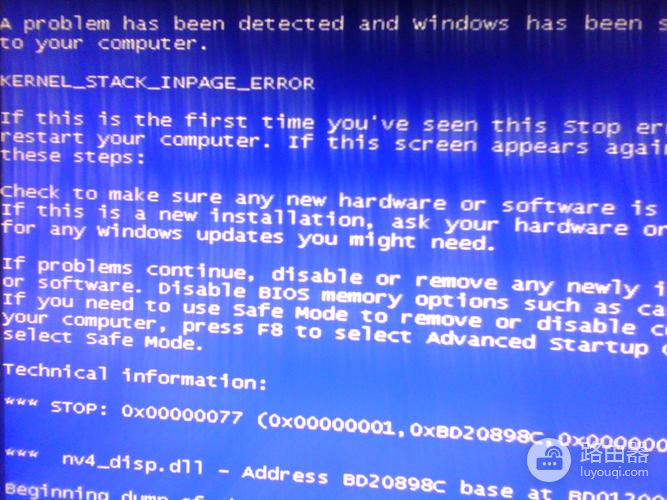怎么解决win10误删注册表开机蓝屏
Win10系统是目前使用最广泛的操作系统之一,但是在使用过程中可能会遇到一些问题,比如误删注册表导致开机蓝屏。我们该如何解决这个问题呢?
您的电脑出现了蓝屏,可以尝试下载快快蓝屏修复助手(点击即可下载)<<<<工具,来帮助你解决蓝屏问题哦!
如果您在Windows 10中误删了注册表,并且现在遇到了开机蓝屏的问题,这可能是由于缺少关键的系统设置而导致的。以下是一些可能的解决方法:
1. 尝试进入安全模式:
- 关闭计算机,然后按住“Shift”键,同时点击“重新启动”按钮来进入高级启动选项。
- 在高级启动选项中选择“故障排除”>“高级选项”>“启动设置”>“重新启动”。
- 在启动设置菜单中,按下F4键或选择“4”来进入安全模式。
2. 恢复注册表备份:
- 进入安全模式后,尝试还原误删的注册表项。
- 可以使用备份和还原工具,如“Regedit”来还原注册表。
- 如果没有手动备份注册表,使用Windows系统还原功能来恢复到之前的系统状态。
3. 使用自动修复工具:
- 如果无法进入安全模式,可以使用Windows 10的自动修复工具来解决系统问题。
- 在高级启动选项中选择“故障排除”>“高级选项”>“自动修复”。
- 系统会尝试自动修复可能的问题。
4. 重新安装Windows 10:
- 如果以上方法无法解决问题,需要重新安装Windows 10操作系统。
- 在安装过程中,选择保留个人文件和应用程序,或者进行全新安装。
请注意,在进行任何操作之前,强烈建议先备份重要的文件和数据,以防止数据丢失。如果不确定如何操作,建议您咨询专业人士或向技术支持寻求帮助。